Visual Studio Guide
Visual Studio를 사용해서 방탈 라이브러리 게임을 만들 수 있다.
Visual Studio 설치
먼저 최신 버전의 Visual Studio를 다운 받아서 설치한다. 학생 및 오픈 소스 개발자를 위한 Community 버전을 설치한다.
- C/C++ 개발을 위해서 설치 항목에 “C++을 사용한 데스크톱 개발”을 선택한다.
- Python 개발을 위해서 설치 항목에 “Python 개발”을 선택한다. 32-bit 버전의 Python 개발 환경을 설치한다.
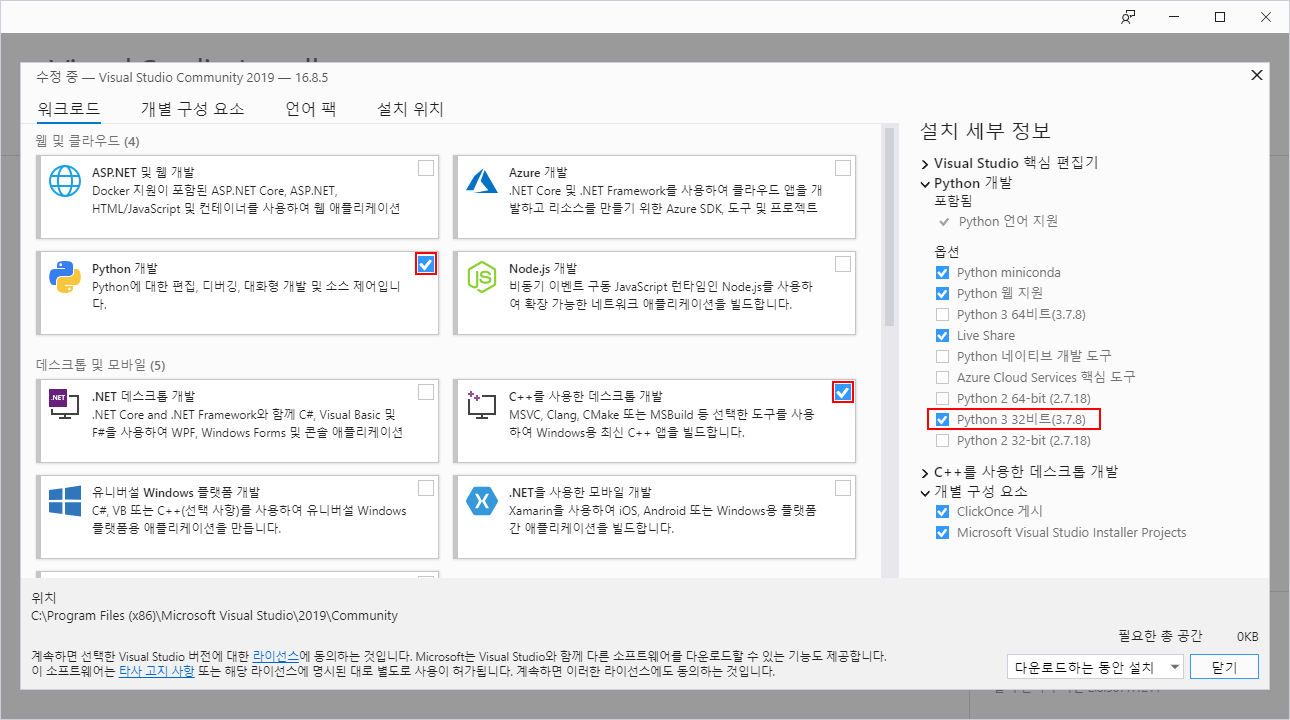
방탈 라이브러리 설치
최신 버전의 방탈 라이브러리(Bangtal.msi)를 설치한다.
프로젝트 생성
Visual Studio에서 콘솔 앱으로 프로젝트를 생성한다.
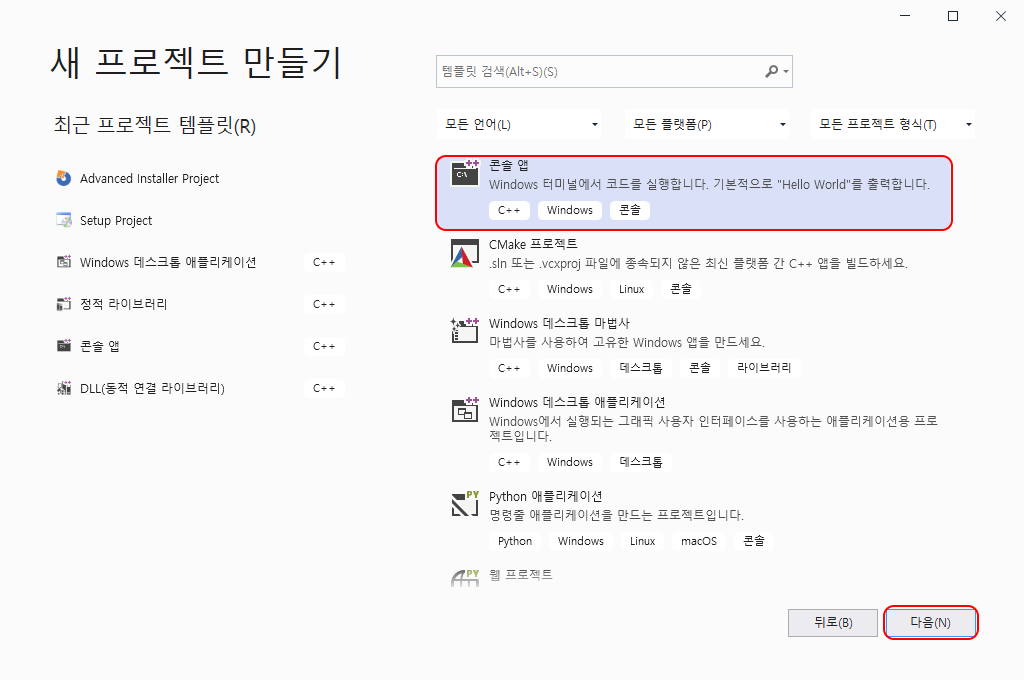
게임 프로그램 생성
장면을 생성(createScene 함수)하고, 생성된 장면으로 게임을 시작(startGame 함수)해 본다. CPP 파일에 프로그램을 작성한다.
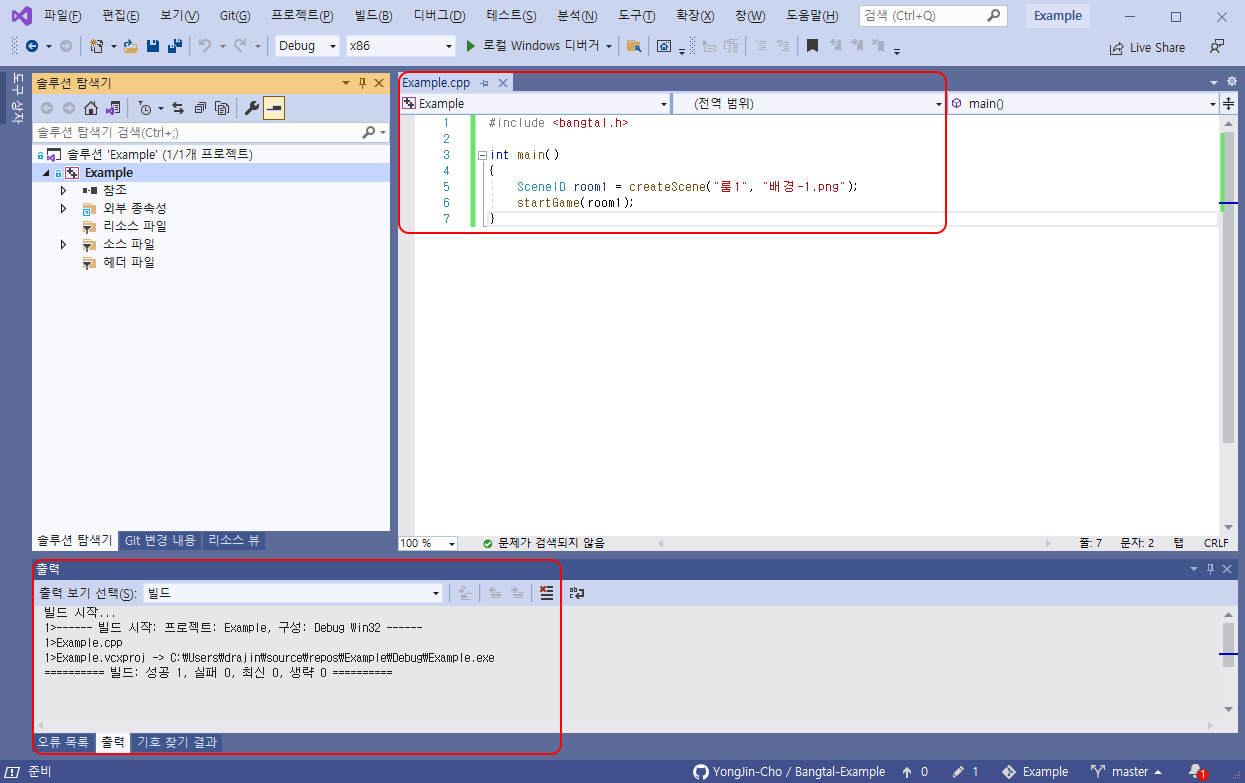
설치 오류
정상적으로 설치되었으면 별도의 설정이 없이도 헤더 파일이나 라이브러리를 사용할 수 있다. 헤더 파일을 포함할 수 없어서 컴파일 오류가 발생하거나 라이브러리를 링크하면서 오류가 발생한다면 설치가 정상적 인지를 확인한다. 프로젝트 속성에 $(BANGTAL_HOME)include와 $(BANGTAL_HOME)lib가 포함되어 있는지 확인한다.
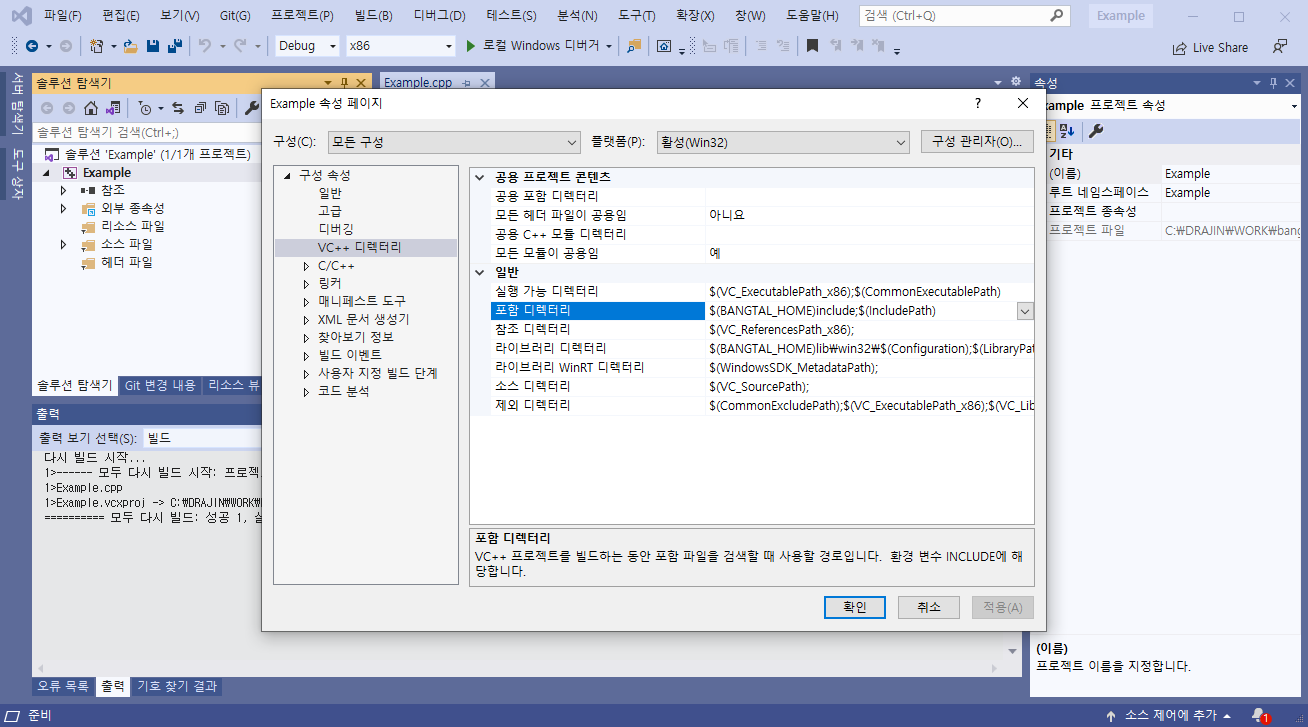
- 프로젝트 속성에 $(BANGTAL_HOME)include 등이 설정되지 않은 경우: %localappdata%\Microsoft\MSBuild\v4.0\Microsoft.Cpp.Win32.user.props 파일에 Include/Library 경로가 설정되어 있는지를 확인한다.
<?xml version="1.0" encoding="utf-8"?>
<Project DefaultTargets="Build" xmlns="http://schemas.microsoft.com/developer/msbuild/2003">
<ImportGroup Label="PropertySheets">
</ImportGroup>
<PropertyGroup Label="UserMacros" />
<PropertyGroup>
<IncludePath>$(BANGTAL_HOME)include;$(IncludePath)</IncludePath>
<LibraryPath>$(BANGTAL_HOME)lib\win32\$(Configuration);$(LibraryPath)</LibraryPath>
</PropertyGroup>
<ItemDefinitionGroup />
<ItemGroup />
</Project>
- 환경 변수 BANGTAL_HOME이 설정되지 않은 경우: 방탈 라이브러리가 설치된 경로로 설정한다.
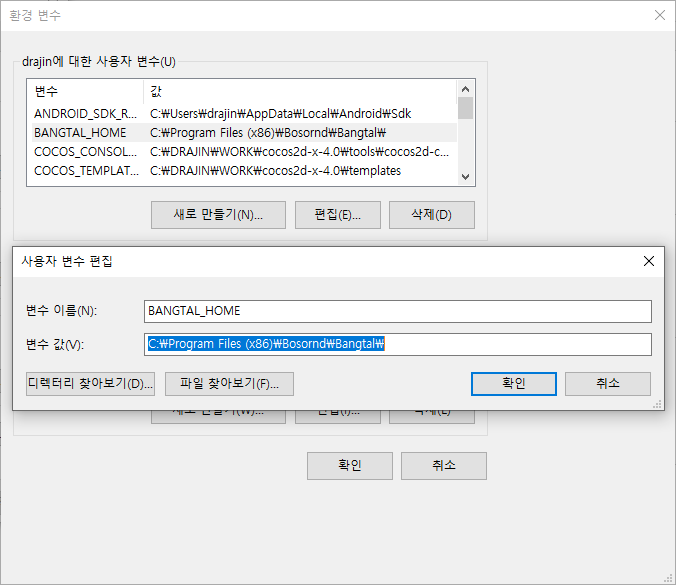
실행 오류1 (경로)
실행하면서 startGame()에서 오류가 발생했다면, 게임을 시작할 장면이 비정상적인 경우입니다. 대체로 이미지 경로가 잘못되어 createScene()에서 장면을 생성하는데 실패한 경우입니다. 이 경우에 createScene()의 반환이 0입니다(정상적인 경우에는 0이 아닌 자연수입니다).
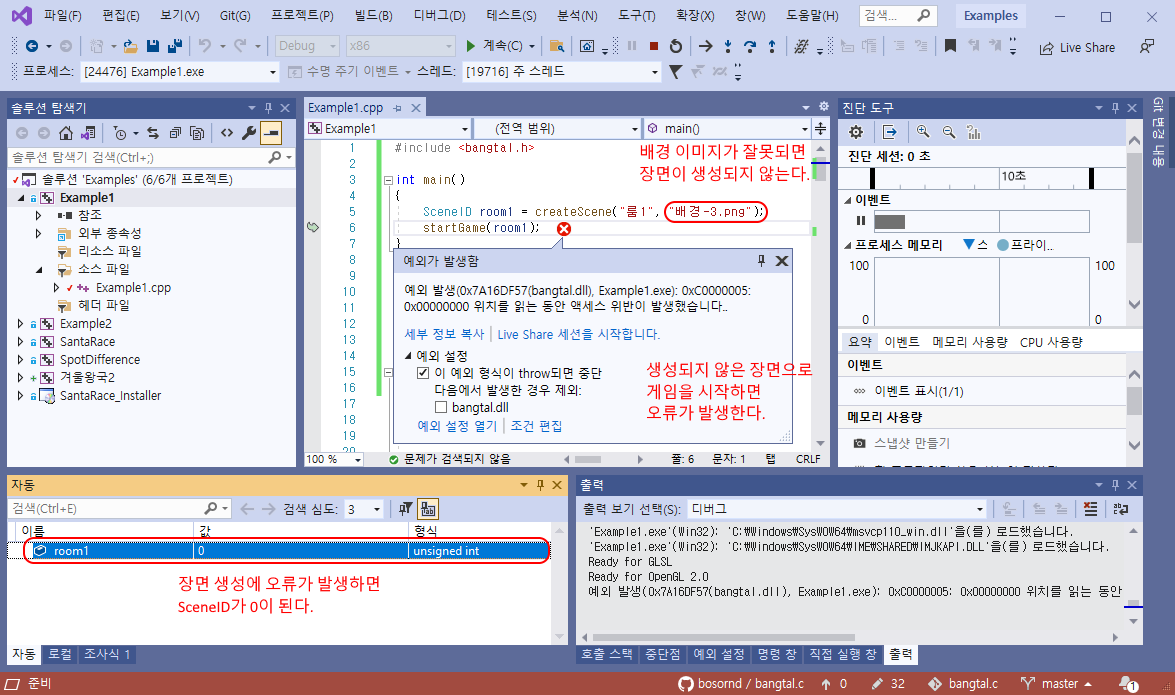
이미지 경로는 Visual Studio에서 실행하는 경우에는 프로젝트 폴더를 기준으로 상대 경로입니다.
즉, “배경-1.png”는 프로젝트 폴더에 있어야 합니다. “Images/배경-1.png”는 프로젝트
폴더의 Images 폴더에 있어야 합니다.
직접 실행 파일로 실행한 경우에는 실행 파일을 실행한 현재 경로를 기준으로
상대 경로에 이미지가 있어야 합니다.
실행 오류2 (한글)
방탈 라이브러리는 한글을 포함한 모든 문자열을 UTF-8로 인식한다. 따라서 소스 코드의 저장 방식도 UTF-8(BOM)이어야 한다. 다음과 같이 메모장에서 인코딩 방식을 확인할 수 있는데, 그냥 UTF-8이면 한글이 인식되지 않는다. UTF-8(BOM)으로 바꿔야 한다.
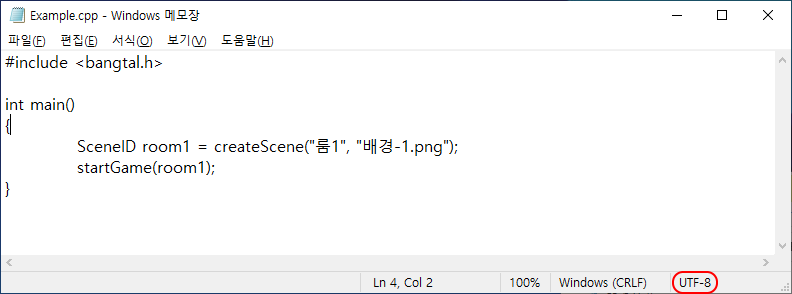
파일(F) - 다른 이름으로 저장(A) 메뉴로 인코딩을 UTF-8(BOM)으로 변경해서 저장한다.
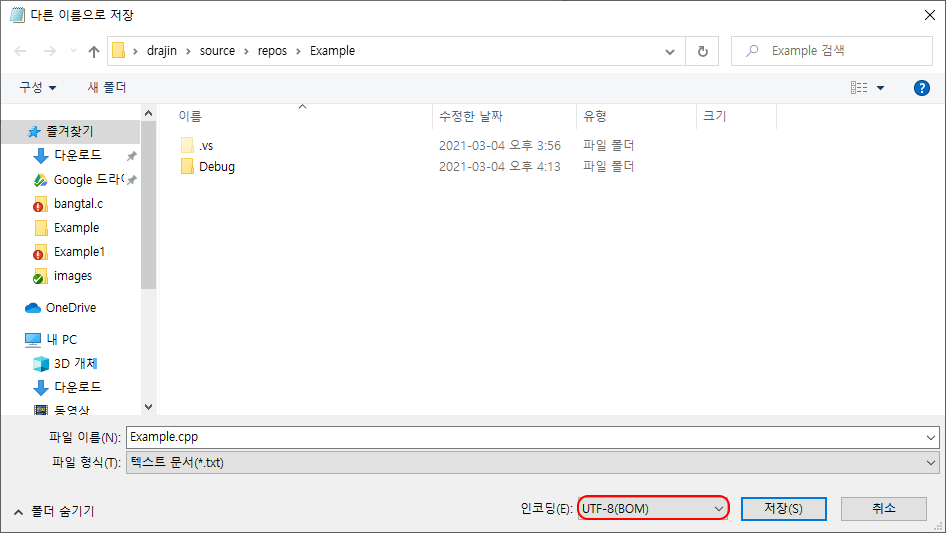
- 윈도우즈는 기본적으로 CP949를 사용하지만, 웹, 안드로이드 등에서는 CP65001(UTF-8)을 사용한다. 다양한 환경에서 공통적으로 사용하기 위해서는 UTF-8을 사용하는 것이 좋다.
- 일반적으로 파일/폴더의 이름은 영문과 숫자만 사용하는 것이 좋다.
- UTF-8을 사용하는 경우에 명령어 창 등에서 한글이 깨지는 문제가 발생할 수 있는데, 이는 시스템에서 UTF-8을 지원하도록 설정함으로써 해결할 수 있다. 링크 참조
댓글남기기